电脑Win10系统中“宽度自动连接”功能如何开启
如果我们使用WIN10电脑的时候已经固定使用一张宽度了,可以开启自动连接功能,今天小编就告诉大家电脑Win10系统中“宽度自动连接”功能如何开启。
具体如下:
1. 首先我们打开电脑,然后在电脑中右键“此电脑”,在弹出 的窗口中点击“管理”。
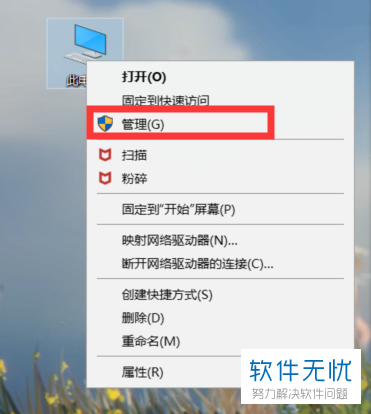
2. 点击之后即可看到计算机管理界面了,我们先点击左侧一栏中的 【任务计划程序】,然后在对应的右侧一栏中点击【创建基本任务】。
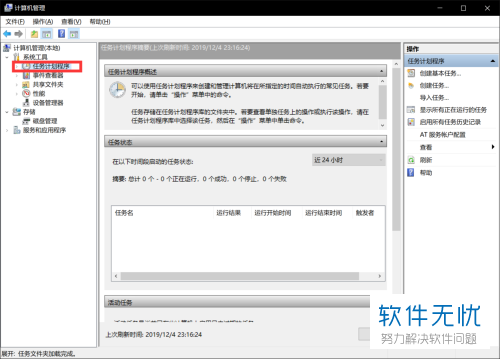
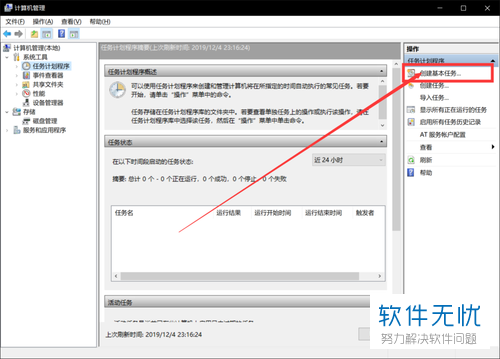
3. 此时会出现一个“创建基本任务”窗口,在窗口中输入名称,并点击下一步。
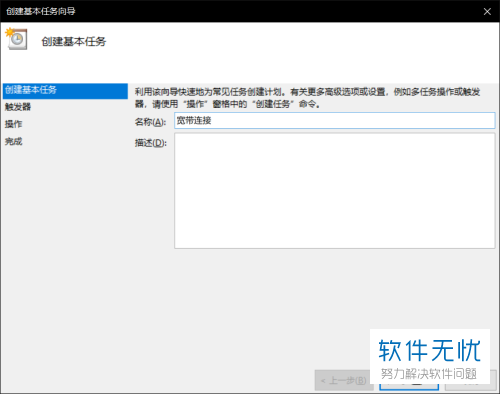
4. 然后会进入触发器窗口,我们将【当前用户登录】勾选起来,点击下一步。
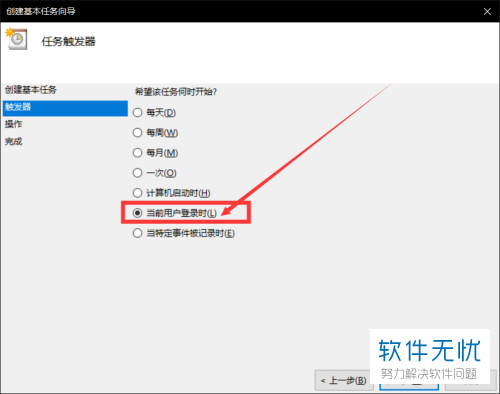
5. 接下来是操作窗口,我们将【启动程序】勾选起来之后点击下一步。
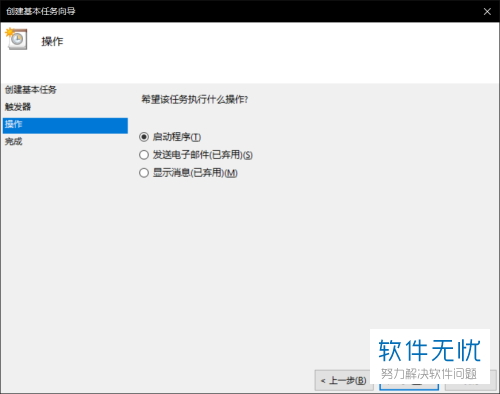
6. 之后我们就会进入启动程序窗口了,我们在【程序和脚本】栏下输入 "rasdial 宽带连接 宽带账户名 密码",每个名词之间使用空格隔开。之后点击下一步。

7. 再此时就会弹出一个窗口询问我们是否运行参数,我们点击是,最后再点击“完成”即可开启宽度的自动连接了哦。
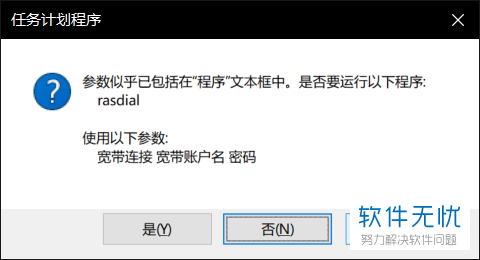
以上就是电脑Win10系统中“宽度自动连接”功能开启的方法。
分享:
相关推荐
- 【其他】 WPS表格Unicode文本 04-30
- 【其他】 WPS表格unique 04-30
- 【其他】 WPS表格utf-8 04-30
- 【其他】 WPS表格u盘删除怎么恢复 04-30
- 【其他】 WPS表格运行慢,卡怎么办解决 04-30
- 【其他】 WPS表格与Excel的区别 04-30
- 【其他】 哔哩哔哩漫画怎么完成今日推荐任务 04-30
- 【其他】 WPS表格隐藏的列怎么显示出来 04-30
- 【其他】 WPS表格图片怎么置于文字下方 04-30
- 【其他】 WPS表格图片怎么跟随表格 04-30
本周热门
-
iphone序列号查询官方入口在哪里 2024/04/11
-
输入手机号一键查询快递入口网址大全 2024/04/11
-
oppo云服务平台登录入口 2020/05/18
-
苹果官网序列号查询入口 2023/03/04
-
mbti官网免费版2024入口 2024/04/11
-
fishbowl鱼缸测试网址 2024/04/15
-
怎么在华为手机中将手机中的音乐清空? 2019/05/26
-
光信号灯不亮是怎么回事 2024/04/15
本月热门
-
iphone序列号查询官方入口在哪里 2024/04/11
-
输入手机号一键查询快递入口网址大全 2024/04/11
-
oppo云服务平台登录入口 2020/05/18
-
苹果官网序列号查询入口 2023/03/04
-
mbti官网免费版2024入口 2024/04/11
-
光信号灯不亮是怎么回事 2024/04/15
-
outlook邮箱怎么改密码 2024/01/02
-
fishbowl鱼缸测试网址 2024/04/15
-
网线水晶头颜色顺序图片 2020/08/11
-
计算器上各个键的名称及功能介绍大全 2023/02/21












